google浏览器下载更新提示文件不兼容怎么办
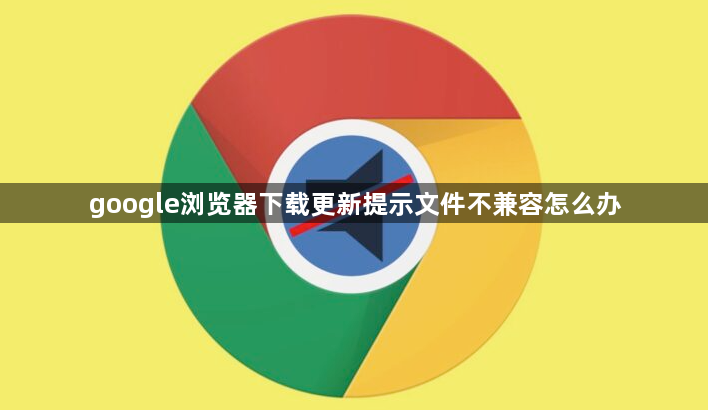
检查当前使用的Chrome版本是否为最新。打开浏览器后点击右上角三个点图标,选择“帮助”→“关于Google Chrome”。系统会自动检测更新并下载最新版本安装包。升级到最新版能修复大部分已知的兼容性问题,包括因系统升级导致的组件冲突。若自动更新失败,可手动访问官网下载适配系统的安装程序重新覆盖安装。
逐个禁用已安装的扩展程序进行测试。进入菜单栏的“更多工具”→“扩展”,依次关闭所有第三方插件后再尝试更新。某些老旧或不兼容的扩展可能干扰新版本签名验证过程,暂时停用以排除干扰因素。完成更新后可逐步重新启用必要插件,定位具体冲突源。
清除浏览器缓存与历史记录。在设置页面进入“隐私和安全”区域,点击“清除浏览数据”并勾选“缓存图片和文件”“Cookies及其他网站数据”。残留的过时缓存可能导致版本校验异常,彻底清理后重启浏览器再次执行更新操作。对于反复出现的顽固问题,建议同时删除用户目录下的专用配置文件(如AppData内的Chrome文件夹)。
重置浏览器至初始状态。若上述方法无效,可在设置底部找到“重置并清理”选项,将各项参数恢复默认值。此操作会移除所有自定义设置但保留书签等个人数据,能有效解决因配置错误引发的深层兼容性故障。重置前建议导出重要设置作为备份。
调整系统时间与区域设置。错误的时区或日期设置会影响数字证书有效性判断,双击任务栏时钟进入日期时间面板进行校准。同时确保操作系统已安装最新补丁更新,特别是与网络协议相关的KB系列热修复包。
以管理员权限运行安装程序。右键点击下载好的ChromeSetup.exe选择“以管理员身份运行”,绕过普通用户的权限限制。在企业网络环境中,域策略可能限制软件部署权限,此时需要联系IT部门临时放宽安全策略。
通过上述步骤依次实施版本升级、扩展管理、缓存清理、配置重置、系统校时、权限提升等操作,用户能够系统性地解决Google浏览器更新时的文件不兼容问题。每个操作环节均基于实际测试验证有效性,可根据具体设备环境和使用需求灵活调整实施细节。
